
- Автоматизация
- Антропология
- Археология
- Архитектура
- Биология
- Ботаника
- Бухгалтерия
- Военная наука
- Генетика
- География
- Геология
- Демография
- Деревообработка
- Журналистика
- Зоология
- Изобретательство
- Информатика
- Искусство
- История
- Кинематография
- Компьютеризация
- Косметика
- Кулинария
- Культура
- Лексикология
- Лингвистика
- Литература
- Логика
- Маркетинг
- Математика
- Материаловедение
- Медицина
- Менеджмент
- Металлургия
- Метрология
- Механика
- Музыка
- Науковедение
- Образование
- Охрана Труда
- Педагогика
- Полиграфия
- Политология
- Право
- Предпринимательство
- Приборостроение
- Программирование
- Производство
- Промышленность
- Психология
- Радиосвязь
- Религия
- Риторика
- Социология
- Спорт
- Стандартизация
- Статистика
- Строительство
- Технологии
- Торговля
- Транспорт
- Фармакология
- Физика
- Физиология
- Философия
- Финансы
- Химия
- Хозяйство
- Черчение
- Экология
- Экономика
- Электроника
- Электротехника
- Энергетика
Наталья Корсак ( natakorsak) написал в fotoforge
Наталья Корсак ( natakorsak) написал в fotoforge
Ретушь beauty-портрета на основе методов частотного разложения и Dodge&Burn, часть 1.
 Основные этапы:
Основные этапы:
 В этом уроке я остановлюсь на первых двух этапах обработки.
В этом уроке я остановлюсь на первых двух этапах обработки.
Передо мной стояли следующие задачи: сделать ровную кожу, красивый рельеф, ровный цвет, подчеркнуть выразительность и естественность, расставить акценты, и при этом полностью сохранить текстуру кожи.
1. Конвертируем RAW в 16-битный tiff, открываем изображение в Фотошопе, дублируем слой. Инструментом Liquify подтягиваем контуры. Я подтянула шею и щеку, подняла уголок губ, поправила спину, мочку уха.

2. При помощи инструментов PatchTool и SpotHealingBrush удаляем грубые дефекты: морщины, прыщики, волоски и разный мусор. Я убрала виднеющееся правое плечо, кончик банта у волос. Среднюю складку на шее оставила, чтобы шея не потеряла анатомической достоверности. Оставила и несколько родинок. Продолжила линию подбородка до уха. Изменила оттенок фона.

3. Можем приступать к частотному разложению.
Многие знакомы с методом, поэтому вкратце: в основе метода лежит разделение изображения на две составляющие: слой высоких и слой низких частот. Низкие частоты содержат информацию об общей форме, высокие отвечают за детализацию, текстуру. Метод позволяет локально вносить правки в каждый из слоев, не затрагивая другого слоя, например: убрать неровности, пятна, складки и морщины, устранить недостатки освещения, выровнять кожу, не затрагивая текстуры.
- Переименуем рабочий (верхний) слой в WorkingLayer, продублируем его два раза.
Делаем низкочастотное разложение. Применяем к первому дубликату GaussianBlur, подбирая радиус таким образом, чтобы все мелкие и средние неровности слились, а общая форма хорошо читалась. (Обычно это значения радиуса от 7 до 10, чем крупнее изображение, тем выше значение). Переименовываем слой в "Blur".
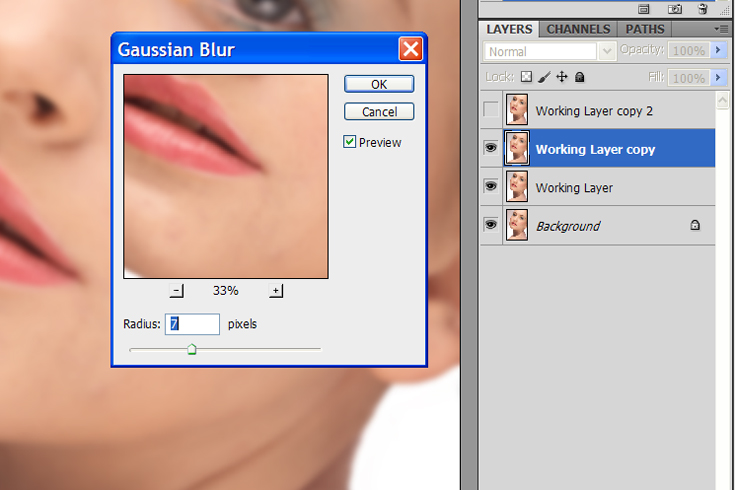 Переходим к высоким частотам. Ко второму дубликату применяем фильтр HighPass, точно с таким же радиусом, что и GaussianBlur. Этот слой должен быть выше слоя "Blur".
Переходим к высоким частотам. Ко второму дубликату применяем фильтр HighPass, точно с таким же радиусом, что и GaussianBlur. Этот слой должен быть выше слоя "Blur".
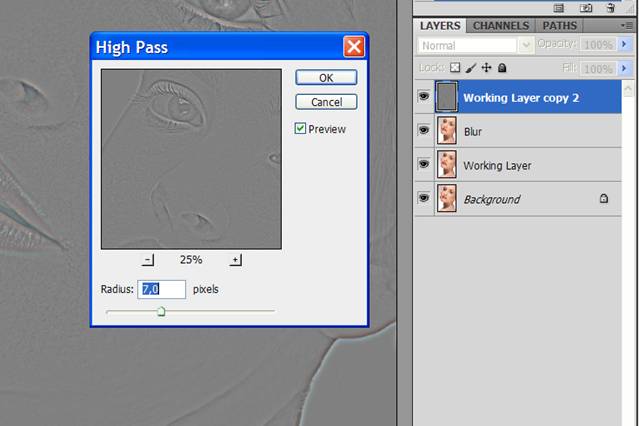
Создаем корректирующий слой Curves со значениями нижней точки Output 64, Input 0; со значениями верхней точки Output 192, Input 255.
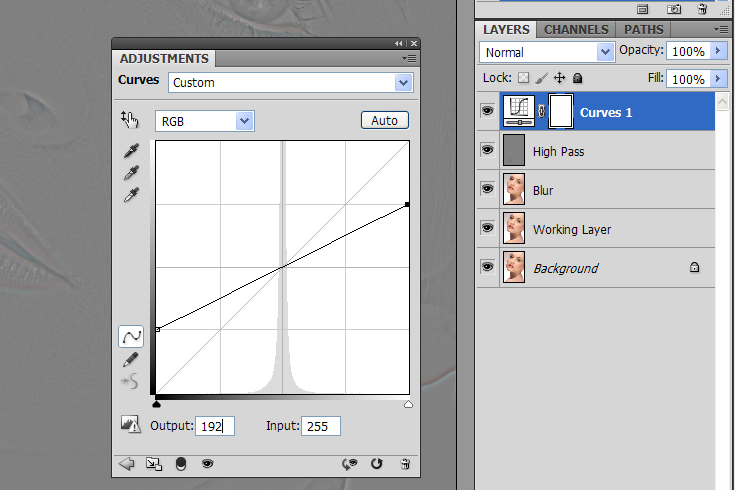
Объединяем в группу слои "HighPass" и "Curves 1". Меняем режим наложения группы с нормального на LinearLight.
Разложение готово)
Но это ещё не всё, над слоем "Blur" создаём новый слой и переименовываем его на "Correction". На нём будем вносить изменения в общую форму.
В высокочастотный слой тоже можно вносить изменения, когда требуется глубокое вмешательство, например, пересадка кожи на участки с замыленной/поврежденной текстурой, расширенными порами. Этот способ позволяет вносить изменения, не искажая светотеневого рисунка, т.к. вся информация об объемах хранится в низкочастотном слое. У модели нет больших проблем с кожей, поэтому нет и необходимости пересаживать участки кожи.
В итоге должен получиться вот такой "бутербород":
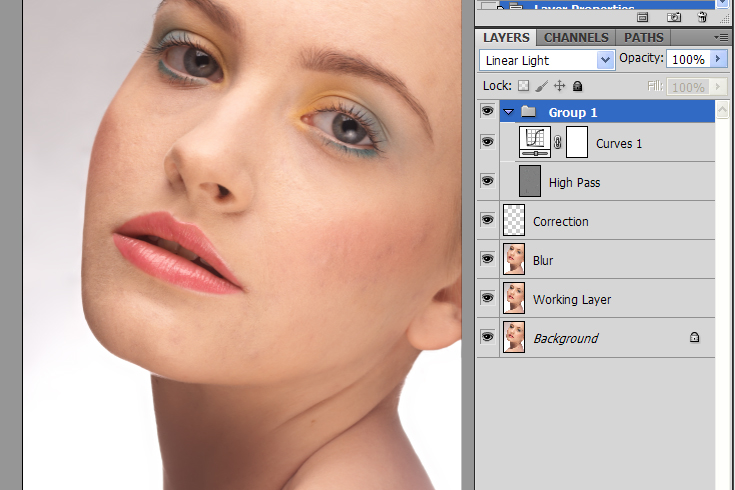
4. Займемся правкой светотеневого рисунка. Фотография, как и живопись, это плоская картинка, создающая иллюзию объёма и глубины пространства чередованием тёмных и светлых пятен. Наша задача - осветлять или затемнять эти пятна. Таким способом мы можем увеличить объём или разгладить избыточный рельеф, визуально увеличить или уменьшить части лица.
Работа ведётся на слое "Correction". Берём круглую мягкую кисть, меняем прозрачность на 4% и рисуем поверх областей, которым требуется коррекция. Для высветления берем образцы цвета со светлых мест, для затемнения - с темных. Я убрала круги под глазами, смягчила носогубную складку, блик на лбу, смягчила переход румян на щеке. Большего вмешательства здесь не потребовалось, а вообще этот метод позволяет вносить достаточно серьёзные изменения, при этом не затрагивая текстуру кожи.

Вот так выглядит слой "Correction" на сером фоне:

Вот самые распространенные ошибки на этом этапе:
1) Избыточное выравнивание естественного рельефа. Очень велик соблазн полностью избавиться от всех складок, мимических морщин, и анатомических особенностей, из-за чего лицо теряет сходство.

2) Тотальное сглаживание на всех участках лица, и как следствие, потеря объёма. Такое происходит, когда вместо локальной прорисовки 4%-й кистью, весь низкочастотный слой дополнительно блёрится.

3) Чрезмерное подчёркивание объёма. Фотография становится похожа на неумелый рисунок, естественность и сходство теряется.

5. Приступаем к Dodge&Burn (осветлению и затемненению). Принцип тот же, что был описан выше, только теперь мы работаем с микрорельефом кожи. Над группой с разложением создаем корректирующий слой Curves, в котором поднимаем значение средних тонов. Это будет осветляющий слой. Инвертируем маску. Переименуем слой в "Dodge"
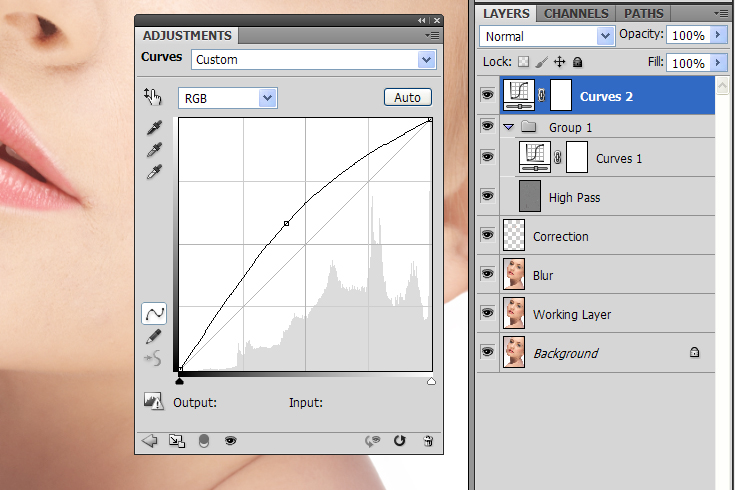
Берем инструмент DodgeTool, область воздействия меняем на Shadows, степень воздействия - 20-40% и рисуем по маске, высветляя неровности и пятна кожи шаг за шагом.
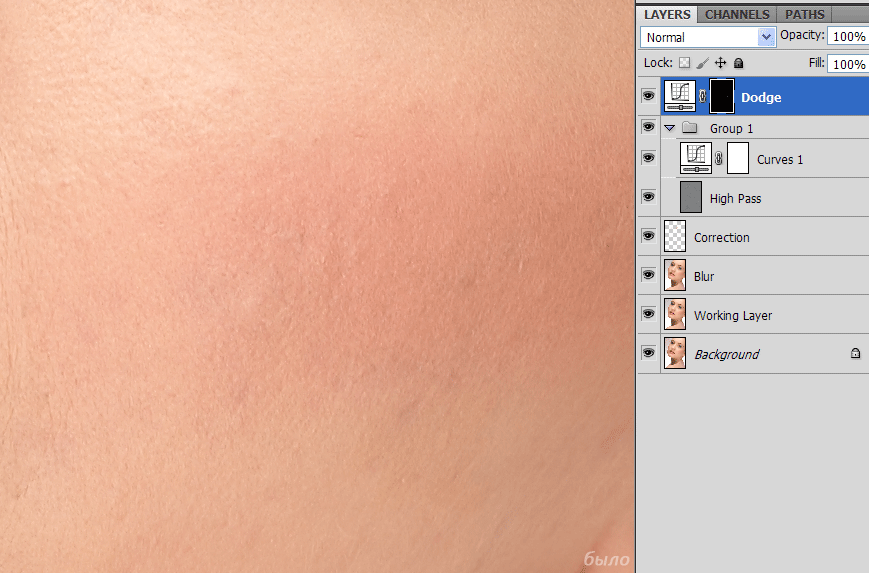
Теоретически, рисовать по маске можно и белой кисточкой, варьируя прозрачность, но DodgeTool равномернее "прожигает" маску.
Затемняющий слой не менее важен, чем осветляющий. Создается по аналогии: корректирующий слой Curves, в котором опускаем значение средних тонов. Не забываем инвертировать маску слоя. Переименовываем в "Burn".
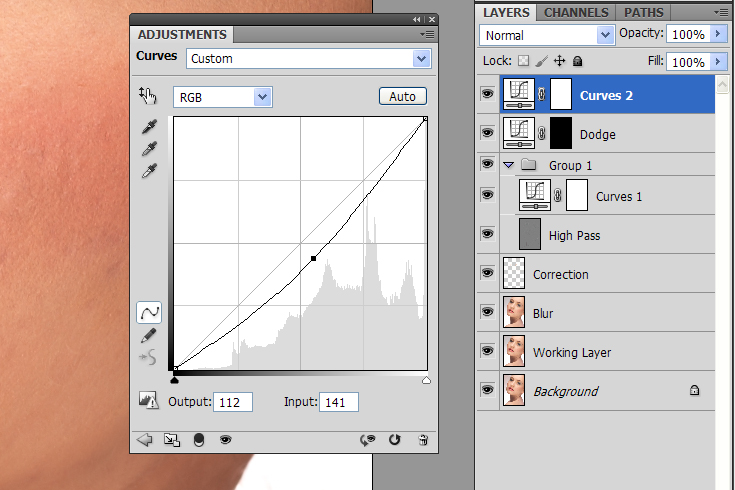
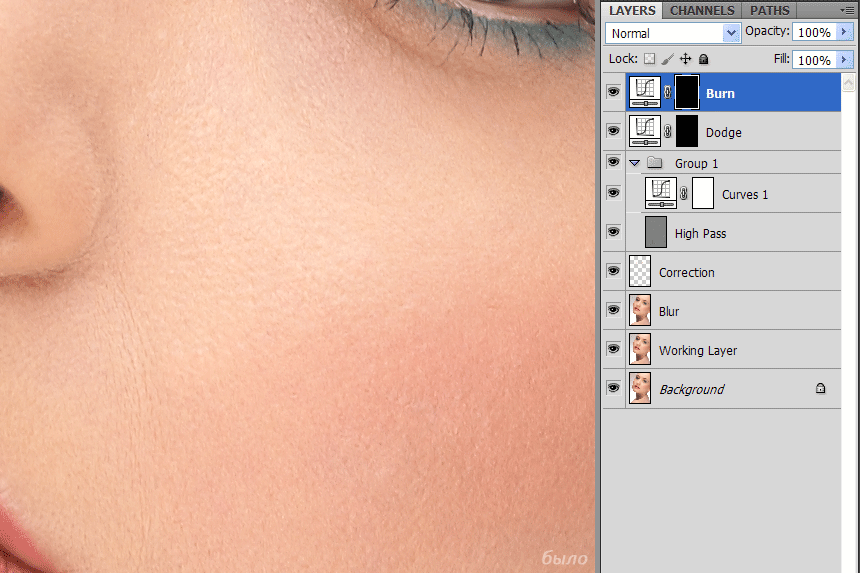
Итог применения Dodge&Burn:

На этот этап может уйти несколько часов или даже целый день, в зависимости от исходника. Править можно не только кожу, но и фон, волосы, одежду.
Понимание принципа позволяет варьировать различные способы реализации. Например, рисование на слое, залитым 50% серым цветом, наложенным в режиме SoftLight. Берется обычная мягкая кисть с 10-20%-й прозрачностью и рисуется на сером слое двумя цветами - белым и черным. Белый осветляет, черный затемняет.
Или другой вариант: создаётся две копии рабочего слоя. Одна копия накладывается в режиме Screen, вторая в режиме Multiply. На каждый слой добавляется черная маска, по которой всё так же кистью с небольшой прозрачностью правится микрорельеф.
Я предпочитаю пользоваться кривыми из-за большей гибкости.
Основные ошибки на этом этапе:
1) Полностью сглаженная текстура.
Не стоит ретушировать каждую пору, если специально не стоит задачи сделать "кукольную" кожу.
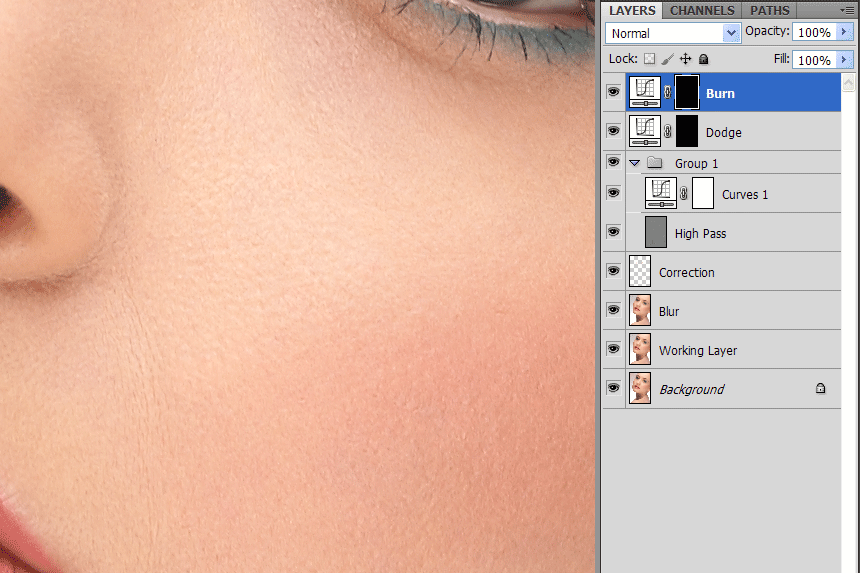
2) Использование только осветления. В результате тени могут сильно осветлиться, объём потеряться.
Выравнивать кожу в тенях лучше сначала при помощи затемняющего слоя.
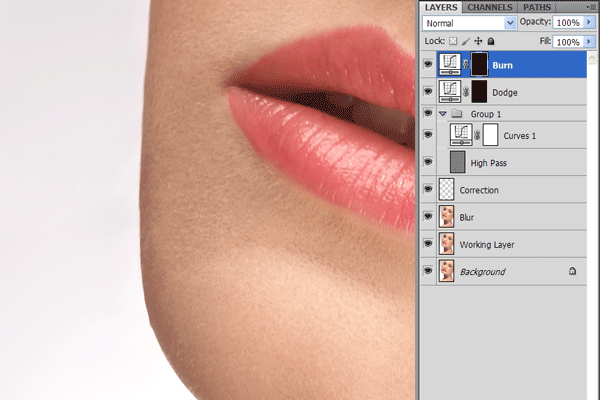
В результате всех манипуляций получился такой результат:

6. Поработаем над деталями: губами, ресницами и бровями.
Губы правим так же, при помощи D&B. Я выровняла контур, немного разгладила форму.

Брови корректируем доджем-бёрном, дорисовываем волоски для равномерности. Для этого нужно создать трёх- или четырехпиксельную кисть, нарисовав её карандашом (PencilTool):
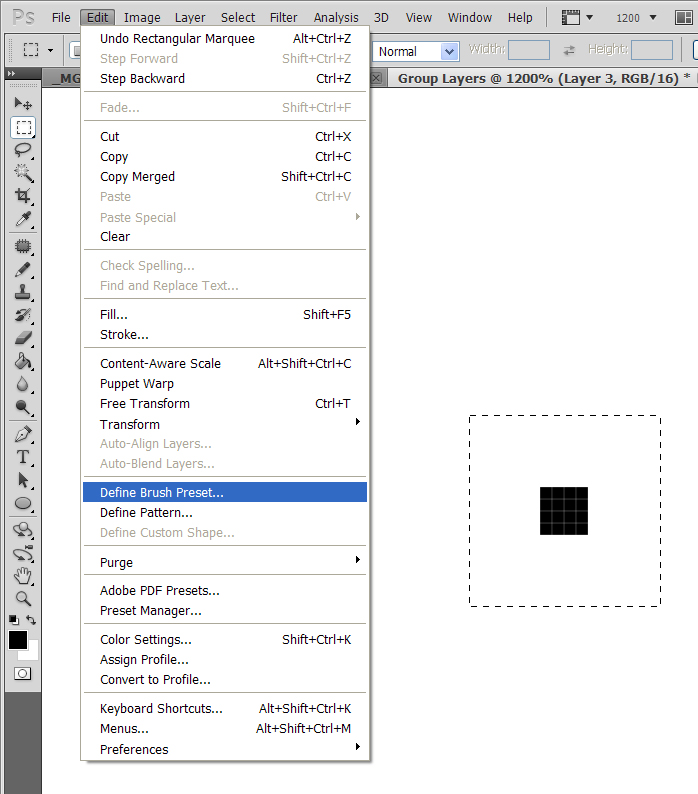
и, выбрав её в списке кистей, настроить следующим образом: ShapeDynamics/PenPressure (чтобы толщина кисти менялась от нажима), Noise и Smoothing.
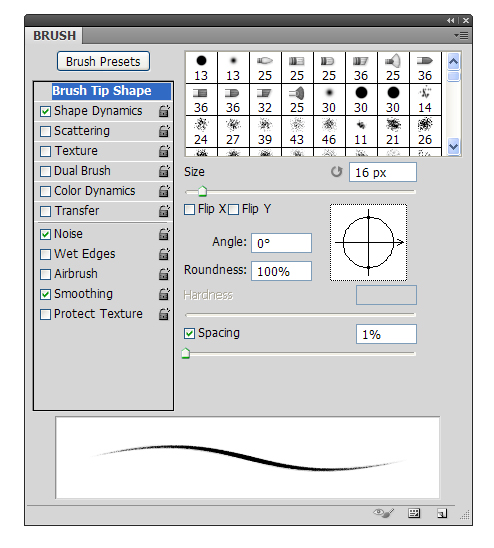
Всё, можно рисовать волоски и ресницы, варьируя цвет и прозрачность.

Во второй части я расскажу, как выполнить общую и локальную цветокоррекцию, тональную коррекцию и придать фотографии объём:

|
|
|
© helpiks.su При использовании или копировании материалов прямая ссылка на сайт обязательна.
|